 Página delantera > Tutoriales de software > Cómo recuperar videos eliminados de una computadora portátil con Windows 10
Página delantera > Tutoriales de software > Cómo recuperar videos eliminados de una computadora portátil con Windows 10
Cómo recuperar videos eliminados de una computadora portátil con Windows 10
A veces, tus videos pueden eliminarse accidentalmente en Windows mientras se limpia el espacio de la computadora portátil, se formatea el disco duro o se detecta un virus mediante una herramienta antivirus. ¿Dónde puede encontrar y restaurar los videos eliminados? Aquí, este artículo le mostrará cómo recuperar videos eliminados de una computadora portátil en Windows 10.
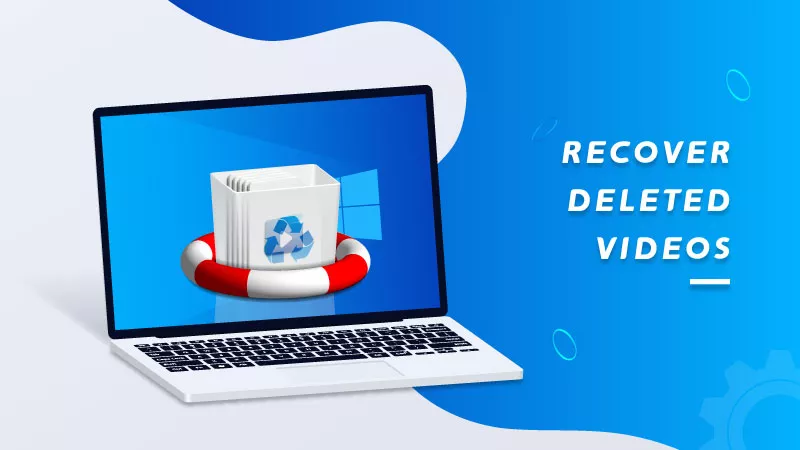
- Forma 1: Cómo recuperar videos eliminados en una computadora portátil desde la Papelera de reciclaje
- Forma 2: Cómo recuperar videos eliminados en una computadora portátil desde la copia de seguridad
- Forma 3: Cómo recuperar videos eliminados en una computadora portátil con la herramienta de recuperación de datos
- Preguntas frecuentes
Cómo recuperar videos eliminados en una computadora portátil desde la papelera de reciclaje
Generalmente, los videos que elimines irán a la Papelera de reciclaje y podrás restaurar fácilmente los videos eliminados en tu Windows 10 dentro de los últimos 30 días. Sin embargo, si encuentra que los videos eliminados no se muestran en la Papelera de reciclaje o si los elimina permanentemente al vaciar la Papelera de reciclaje, puede intentar recuperar los videos permanentes con o sin copia de seguridad usando las formas 3 y 4.
Paso 1: en Windows 10, haz clic en el ícono de la papelera en el escritorio para ingresar a la papelera de reciclaje donde va tu video eliminado.
Paso 2: haz clic derecho en el video eliminado y elige la opción Restaurar para recuperar el video eliminado de la Papelera de reciclaje.
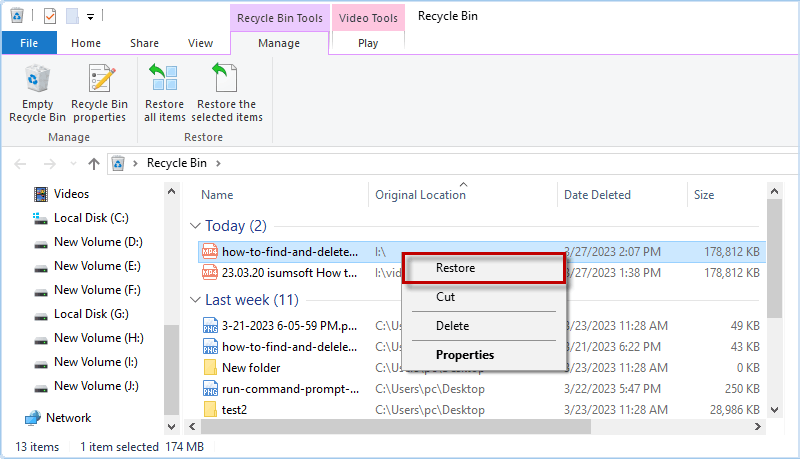
Cómo recuperar videos eliminados en una computadora portátil desde la copia de seguridad
Si no puede encontrar los videos eliminados en la Papelera de reciclaje, puede intentar restaurar los videos eliminados en la computadora portátil desde la copia de seguridad de Windows. Aquí hay 2 opciones comunes para recuperar los videos eliminados con copia de seguridad.
- Forma 1: usar el historial de archivos
- Forma 2: usar la versión anterior
Opción 1: Recuperar videos eliminados del historial de archivos
Paso 1: Presiona Win S e ingresa historial de archivos en la ventana de búsqueda.
Paso 2: Elige Restaurar tus archivos con Historial de archivos para abrirlo.
Paso 3: Seleccione el video eliminado del que hizo una copia de seguridad antes y haga clic en el botón Restaurar .
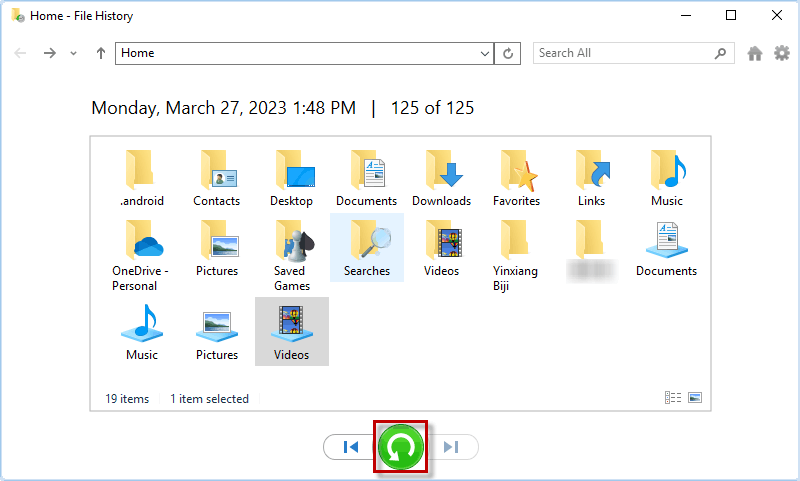
Opción 2: Recuperar videos eliminados de la versión anterior
Si has realizado una copia de seguridad de los vídeos con el Historial de archivos o has creado un punto de restauración, puedes restaurar los archivos utilizando una versión de copia de seguridad anterior. Aquí vienen los pasos sobre cómo recuperar videos eliminados con la versión anterior.
Paso 1: haz clic derecho en la carpeta donde eliminas tu video.
Paso 2: Cuando aparezca el menú contextual, elige Restaurar versiones anteriores.
Paso 3: haz clic en el botón Restaurar para recuperar el video eliminado de la copia de seguridad de la versión anterior.
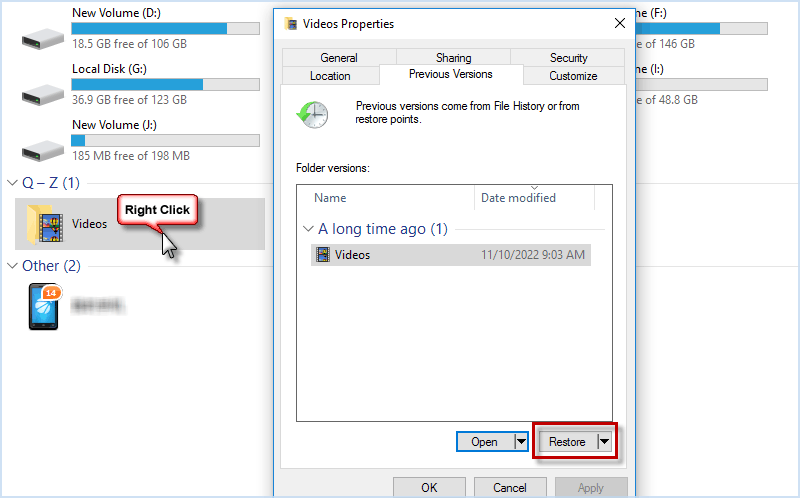
Cómo recuperar videos eliminados en una computadora portátil con la herramienta de recuperación de datos
¿Es posible recuperar videos eliminados de una computadora portátil en Windows sin respaldo? Seguro. Aquí definitivamente deberías intentar usar iSumsoft Data Refixer, una poderosa herramienta de recuperación de datos que puede ayudarte a recuperar todo tipo de archivos eliminados, incluidos videos, fotos, documentos, etc. en Windows, disco duro externo, USB, CD/DVD, tarjeta SD, tarjeta de memoria, etc. Ahora, instale este poderoso programa en su computadora con Windows para recuperar los videos eliminados con unos pocos clics.
Paso 1: Elija la ubicación donde se eliminó el video y luego haga clic en Iniciar para buscar los archivos eliminados.
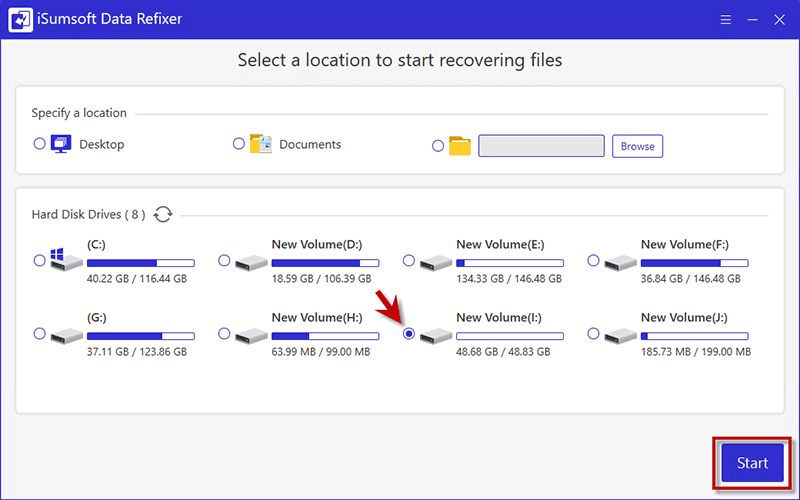
Paso 2: Cuando se complete el escaneo, haga clic en el botón Filtro para ingresar a la Configuración del filtro.
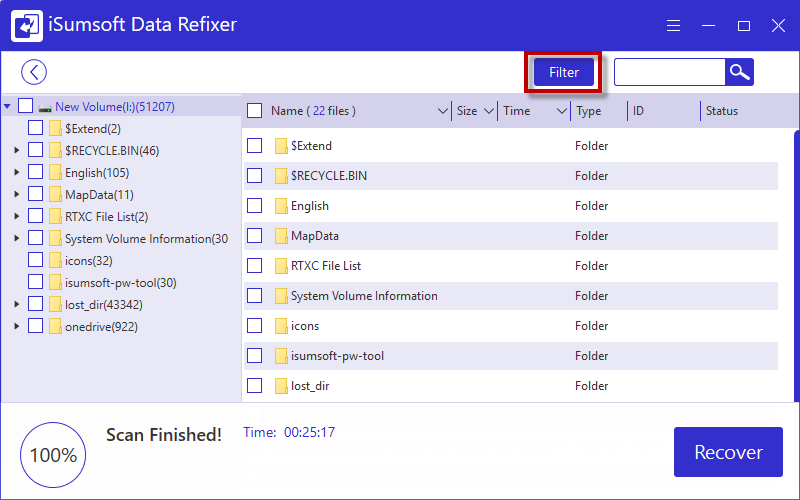
Paso 3: Para encontrar rápidamente el video eliminado que desea recuperar, complete la configuración del filtro y haga clic en Aplicar. Luego elija el video eliminado y haga clic en Recuperar.
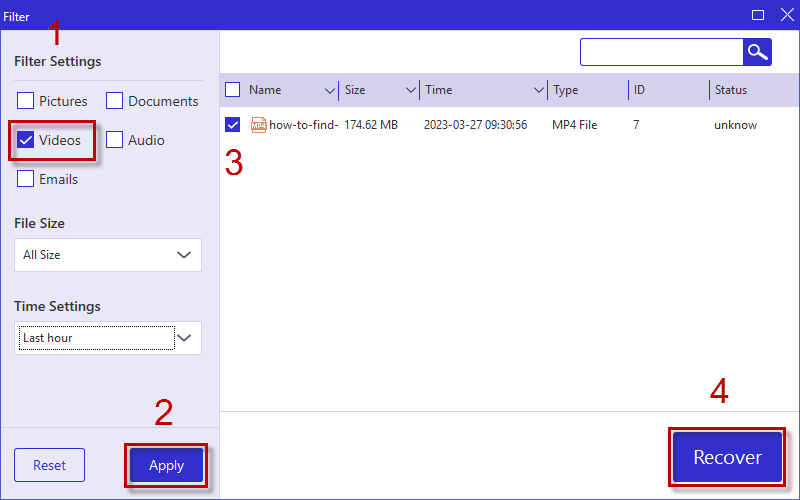
Paso 4: A continuación, elija una ubicación para guardar el video eliminado que desea recuperar y haga clic en Seleccionar carpeta.
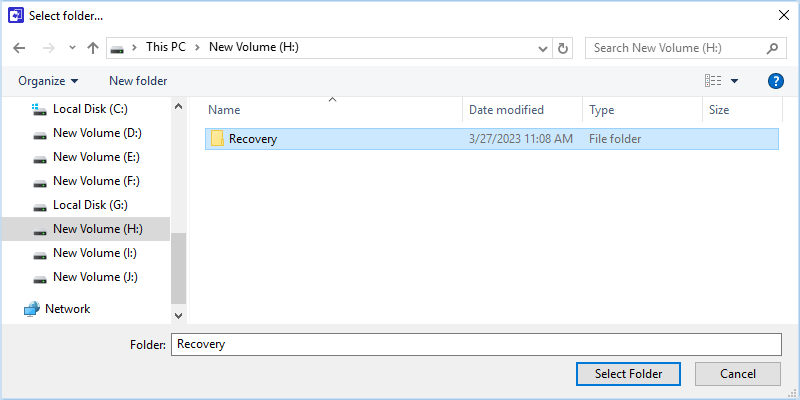
Paso 5: En poco tiempo, iSumsoft Data Refixer recuperará con éxito el video eliminado en su computadora portátil con Windows y podrá hacer clic en Sí para ver directamente el video recuperado.
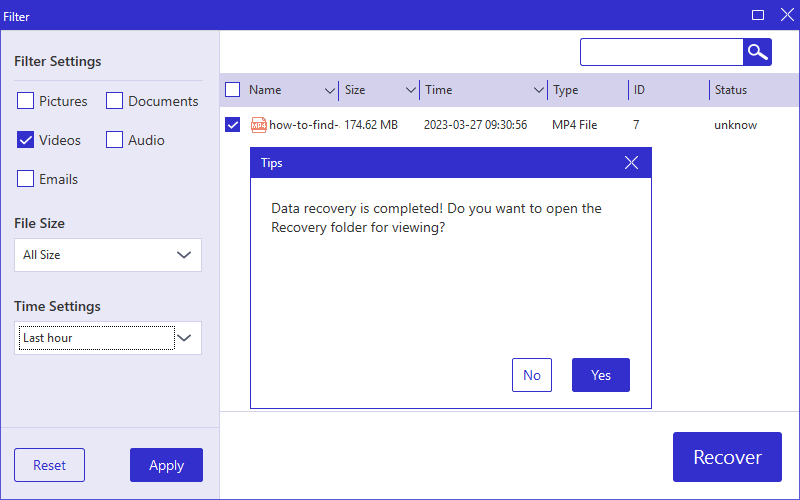
Videotutorial
Preguntas frecuentes:
1. ¿Dónde puedo encontrar vídeos eliminados permanentemente?
¿Realmente han desaparecido los archivos eliminados permanentemente? A veces vacías la Papelera de reciclaje para eliminar permanentemente los archivos y piensas que los archivos eliminados desaparecerán para siempre. En realidad, en este caso, los archivos eliminados permanentemente simplemente se marcan como archivos inaccesibles y el sistema los oculta en las profundidades del disco duro. Por lo tanto, es posible que necesites utilizar una herramienta de recuperación de datos profesional como iSumsoft Data Refixer para detectar y restaurar los videos eliminados del disco.
2. ¿Existe alguna forma de recuperar vídeos eliminados permanentemente?
Hay varias formas de recuperar videos eliminados permanentemente de una computadora portátil con Windows, como usar el Historial de archivos, la imagen del sistema, OneDrive, etc. Si ha realizado una copia de seguridad con estas herramientas de copia de seguridad antes, puede recuperar fácilmente los videos perdidos del respaldo. Además, también puedes optar por utilizar una herramienta de recuperación de datos especializada para recuperar los videos eliminados permanentemente.
3. ¿Cómo puedo recuperar videos eliminados permanentemente sin respaldo?
Si no tiene una copia de seguridad de sus datos en una computadora portátil con Windows, debe utilizar un software de recuperación de datos profesional para recuperar los videos eliminados permanentemente. Aquí podrás seguir estos pasos.
Paso 1: Descargue e instale iSumsoft Data Refixer en una computadora portátil con Windows 10/11/7.
Paso 2: Elija una unidad o carpeta para buscar los archivos eliminados permanentemente.
Paso 3: Descubra los videos eliminados permanentemente mediante la configuración del filtro.
Paso 4: Elige los videos necesarios y presiona Recuperar para restaurar los videos eliminados.
-
 ¿Cómo eliminar las fotos duplicadas en Mac?El desorden digital es un problema común, especialmente con fotos. La mayoría de las personas toman numerosas tomas desde ángulos similares, lo que ...Tutoriales de software Publicado el 2025-05-02
¿Cómo eliminar las fotos duplicadas en Mac?El desorden digital es un problema común, especialmente con fotos. La mayoría de las personas toman numerosas tomas desde ángulos similares, lo que ...Tutoriales de software Publicado el 2025-05-02 -
 Los mejores cargadores solares recomendados en 2025Whether you often camp off the grid, go backpacking, or grapple with power outages, a solar charger is a nifty gadget to have in your arsenal. It can ...Tutoriales de software Publicado el 2025-05-02
Los mejores cargadores solares recomendados en 2025Whether you often camp off the grid, go backpacking, or grapple with power outages, a solar charger is a nifty gadget to have in your arsenal. It can ...Tutoriales de software Publicado el 2025-05-02 -
 La mejor guía para restablecer su teléfono sin perder datosrejuvenecer su teléfono inteligente: una guía para reiniciar la fábrica ¿Recuerdas la emoción inicial de encender su nuevo teléfono? ¿Esa interfaz...Tutoriales de software Publicado el 2025-05-01
La mejor guía para restablecer su teléfono sin perder datosrejuvenecer su teléfono inteligente: una guía para reiniciar la fábrica ¿Recuerdas la emoción inicial de encender su nuevo teléfono? ¿Esa interfaz...Tutoriales de software Publicado el 2025-05-01 -
 7 consejos prácticos para la nueva versión de Apple de la aplicación MensajesGEMS OCULTO DE IMESSAGE: Mastering de las características de mensajería mejoradas de iOS 16 iMessage, la plataforma de mensajería segura de Apple, ...Tutoriales de software Publicado el 2025-05-01
7 consejos prácticos para la nueva versión de Apple de la aplicación MensajesGEMS OCULTO DE IMESSAGE: Mastering de las características de mensajería mejoradas de iOS 16 iMessage, la plataforma de mensajería segura de Apple, ...Tutoriales de software Publicado el 2025-05-01 -
 Cómo esconderse en plataformas sociales como Instagram, Facebook, XMantener la privacidad en línea en las redes sociales es crucial, incluso para amigos y familiares cercanos. Es posible que desee limitar el acceso ...Tutoriales de software Publicado el 2025-05-01
Cómo esconderse en plataformas sociales como Instagram, Facebook, XMantener la privacidad en línea en las redes sociales es crucial, incluso para amigos y familiares cercanos. Es posible que desee limitar el acceso ...Tutoriales de software Publicado el 2025-05-01 -
 Un tutorial simple sobre cómo fax archivos en su teléfonoAlgunas organizaciones aún no aceptan documentos por correo electrónico; en su lugar, puede necesitar documentos de fax. No, no puede usar la conexió...Tutoriales de software Publicado el 2025-04-29
Un tutorial simple sobre cómo fax archivos en su teléfonoAlgunas organizaciones aún no aceptan documentos por correo electrónico; en su lugar, puede necesitar documentos de fax. No, no puede usar la conexió...Tutoriales de software Publicado el 2025-04-29 -
 ¿Cómo eliminar archivos Mac temporales? Encontrar y claros métodosBorrar archivos temporales en su Mac: Reclamar el espacio de disco y aumentar el rendimiento Los archivos temporales, a menudo pasados por alto, ...Tutoriales de software Publicado el 2025-04-29
¿Cómo eliminar archivos Mac temporales? Encontrar y claros métodosBorrar archivos temporales en su Mac: Reclamar el espacio de disco y aumentar el rendimiento Los archivos temporales, a menudo pasados por alto, ...Tutoriales de software Publicado el 2025-04-29 -
 ¿El volumen está atascado al 100% en Windows? Prueba estas soluciones¿Volumen de Windows atascado al 100%? ¡Fácil de arreglar! ¡Los problemas de volumen de la computadora son un dolor de cabeza! Si su volumen de Wind...Tutoriales de software Publicado el 2025-04-29
¿El volumen está atascado al 100% en Windows? Prueba estas soluciones¿Volumen de Windows atascado al 100%? ¡Fácil de arreglar! ¡Los problemas de volumen de la computadora son un dolor de cabeza! Si su volumen de Wind...Tutoriales de software Publicado el 2025-04-29 -
 Cómo eliminar sus datos del sitio de búsqueda de una personaEste artículo se actualizó por última vez el 24 de febrero de 2025. Muchas personas no saben que una cantidad significativa de sus datos perso...Tutoriales de software Publicado el 2025-04-21
Cómo eliminar sus datos del sitio de búsqueda de una personaEste artículo se actualizó por última vez el 24 de febrero de 2025. Muchas personas no saben que una cantidad significativa de sus datos perso...Tutoriales de software Publicado el 2025-04-21 -
 Cómo disfrazar un iPad como una computadora portátilEste artículo actualizado (publicado originalmente el 31 de octubre de 2019) explora cómo transformar su iPad en una alternativa de computadora portá...Tutoriales de software Publicado el 2025-04-21
Cómo disfrazar un iPad como una computadora portátilEste artículo actualizado (publicado originalmente el 31 de octubre de 2019) explora cómo transformar su iPad en una alternativa de computadora portá...Tutoriales de software Publicado el 2025-04-21 -
 ¿Cómo limpiar el caché del buzón de Mac? ¿Cómo eliminarlo en Mac?Esta guía explica cómo borrar el caché de correo en su Mac, abordando problemas comunes como el rendimiento lento y los problemas de carga por correo...Tutoriales de software Publicado el 2025-04-21
¿Cómo limpiar el caché del buzón de Mac? ¿Cómo eliminarlo en Mac?Esta guía explica cómo borrar el caché de correo en su Mac, abordando problemas comunes como el rendimiento lento y los problemas de carga por correo...Tutoriales de software Publicado el 2025-04-21 -
 Cómo priorizar la asignación de wifi a los dispositivos más necesariosLas casas modernas generalmente tienen múltiples dispositivos conectados a redes de acceso Wi-Fi simultáneamente, lo que a menudo conduce a la ten...Tutoriales de software Publicado el 2025-04-19
Cómo priorizar la asignación de wifi a los dispositivos más necesariosLas casas modernas generalmente tienen múltiples dispositivos conectados a redes de acceso Wi-Fi simultáneamente, lo que a menudo conduce a la ten...Tutoriales de software Publicado el 2025-04-19 -
 Revisión del software Antivirus McAfee: ¿Es suficiente? 【Función, precio】McAfee: un antivirus veterano, pero ¿es lo mejor para Mac? McAfee, un nombre de larga data y de buena reputación en ciberseguridad, ofrece una sóli...Tutoriales de software Publicado el 2025-04-19
Revisión del software Antivirus McAfee: ¿Es suficiente? 【Función, precio】McAfee: un antivirus veterano, pero ¿es lo mejor para Mac? McAfee, un nombre de larga data y de buena reputación en ciberseguridad, ofrece una sóli...Tutoriales de software Publicado el 2025-04-19 -
 OnePlus Watch 3 se pospone a abril debido a problemas divertidosDespués de que se lance el tan esperado reloj inteligente OnePlus Watch 3, el plan de compra puede requerir un ligero ajuste. Un problema de produ...Tutoriales de software Publicado el 2025-04-19
OnePlus Watch 3 se pospone a abril debido a problemas divertidosDespués de que se lance el tan esperado reloj inteligente OnePlus Watch 3, el plan de compra puede requerir un ligero ajuste. Un problema de produ...Tutoriales de software Publicado el 2025-04-19 -
 Consejos para aprovechar al máximo la función de tap en la parte posterior de su iPhoneA lo largo de los años, Apple ha desarrollado una gran cantidad de herramientas para hacer que el uso de iPhones sea más conveniente. Aunque la fu...Tutoriales de software Publicado el 2025-04-18
Consejos para aprovechar al máximo la función de tap en la parte posterior de su iPhoneA lo largo de los años, Apple ha desarrollado una gran cantidad de herramientas para hacer que el uso de iPhones sea más conveniente. Aunque la fu...Tutoriales de software Publicado el 2025-04-18
Estudiar chino
- 1 ¿Cómo se dice "caminar" en chino? 走路 pronunciación china, 走路 aprendizaje chino
- 2 ¿Cómo se dice "tomar un avión" en chino? 坐飞机 pronunciación china, 坐飞机 aprendizaje chino
- 3 ¿Cómo se dice "tomar un tren" en chino? 坐火车 pronunciación china, 坐火车 aprendizaje chino
- 4 ¿Cómo se dice "tomar un autobús" en chino? 坐车 pronunciación china, 坐车 aprendizaje chino
- 5 ¿Cómo se dice conducir en chino? 开车 pronunciación china, 开车 aprendizaje chino
- 6 ¿Cómo se dice nadar en chino? 游泳 pronunciación china, 游泳 aprendizaje chino
- 7 ¿Cómo se dice andar en bicicleta en chino? 骑自行车 pronunciación china, 骑自行车 aprendizaje chino
- 8 ¿Cómo se dice hola en chino? 你好Pronunciación china, 你好Aprendizaje chino
- 9 ¿Cómo se dice gracias en chino? 谢谢Pronunciación china, 谢谢Aprendizaje chino
- 10 How to say goodbye in Chinese? 再见Chinese pronunciation, 再见Chinese learning
























